يُعد PDF أحد أكثر منصات مشاركة المستندات شيوعاً في السوق نظراً لمزاياه العديدة على خيارات التنسيق الأخرى. ومع ذلك، فإن العيب الوحيد هو أنه غالبا ما يكون من الصعب إجراء تعديلات على ملفات PDF، مثل تمييز نص في PDF. وبشكل عام، يمكن لأداة تمييز النصوص تمييز النص "الحقيقي" فقط، مما يعني أنه إذا كان PDF عبارة عن ورقة ممسوحة ضوئياً، فلا يمكن التمييز فيه. ولكن ماذا لو لم تتمكن من تمييز PDF كما تريد؟ لا تقلق، دعونا نتعلم كيفية تمييز نصوص في PDF باستخدام PDFelement .
يعد PDFelement من بين أفضل أدوات تمييز النصوص في PDF التي تتيح لك تحرير مستند PDF بطرق عديدة بسهولة. بحيث يأتي مع ميزات تحرير كاملة تتيح لك إجراء تعديلات على الصفحات والنصوص والصور. ويمكنه أيضاً إنشاء وتحويل ملفات PDF من تنسيقات ملفات مختلفة بسرعة وسهولة.
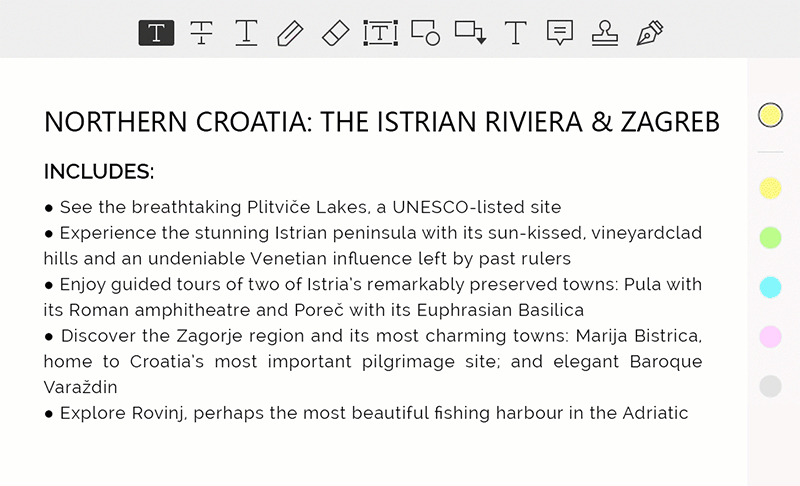
يتيح لك PDFelement أيضاً ملء النماذج وإنشاءها، باستخدام حقول قابلة للملء تجعل استخدام نماذج PDF أمراً سهلاً للغاية. كما أنه يتميز بأداة التعرف الضوئي على الحروف الرائدة في الصناعة والتي تتيح لك تحويل الصور الممسوحة ضوئياً إلى ملفات PDF قابلة للتحرير ويمكن البحث ضمنها.
الخطوات التي يجب اتباعها عندما لا يمكن تمييز النص في PDF
الخطوة 1. فتح PDF
انقر فوق الزر "Open" لتحديد الملف الذي ترغب في تحديده. وسيؤدي هذا إلى فتح الملف داخل PDFelement.

الخطوة 2. تمييز نص في PDF
انتقل إلى علامة التبويب "Comment" وحدد "Highlight". استخدم المؤشر لتحديد النص الذي تريد تحديده. إذا كنت تبحث عن تمييز نص طويل، فبإمكانك أيضاً استخدام اخيار "Area Highlight".

الخطوة 3. حفظ ملف PDF
بمجرد أن تقوم بتمييز النص، يمكنك حفظ التغييرات. وبعد ذلك تنقر فوق "File" وتحديد "Save"، أو يمكنك ببساطة إغلاق المستند والنقر على "Yes" عند ظهور مربع الحوار يسألك عما إذا كنت تريد حفظ التغييرات. ولكن من المهم ملاحظة أنه بدون النقر على "Yes"، لن يتم حفظ أو تطبيق تعديلاتك.

تمييز النصوص في PDF سهل للغاية باستخدام PDFelement. بصرف النظر عن تمييز النصوص، يتيح لك PDFelement أيضاً إجراء تغييرات أخرى على مستند PDF الخاص بك باستخدام العديد من وظائف التحرير الأخرى المتاحة، بما في ذلك القدرة على استخراج النص المميز من PDF. وهذا هو السبب في أن PDFelement هو برنامج PDF متكامل.

